Existuje mnoho důvodů, proč můžete chtít oříznout obrázek v GIMPu. Možná budete chtít odstranit zbytečné okraje nebo informace, abyste vylepšili svůj obrázek, nebo můžete chtít, aby byl konečný obrázek zaměřený například na konkrétní detail.
V tomto tutoriálu ukážu, jak rychle a bez kompromisů v přesnosti vyříznout obrázek v GIMPu. Uvidíme.
Jak oříznout obrázky v GIMPu
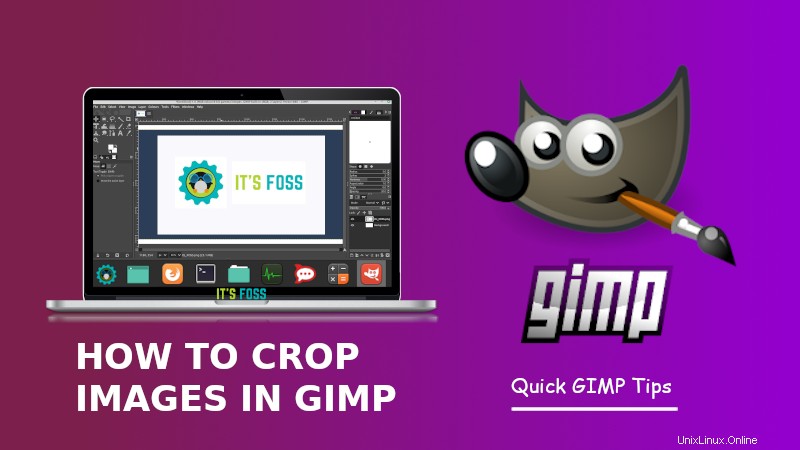
Metoda 1
Oříznutí je pouze operace pro oříznutí obrázku na menší oblast, než byla původní. Postup oříznutí obrázku je jednoduchý.
K nástroji oříznutí se můžete dostat přes paletu Nástroje takto:
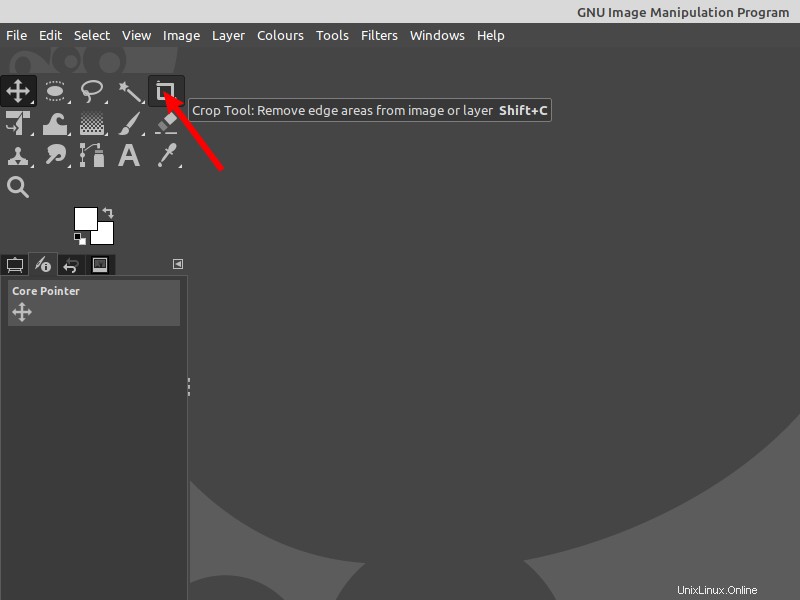
K nástroji oříznutí můžete také přistupovat prostřednictvím nabídek:
Nástroje → Nástroje pro transformaci → Oříznout
Jakmile je nástroj aktivován, všimnete si, že se kurzor myši na plátně změní, což znamená, že se používá nástroj Crop Tool.
Nyní můžete klepnout levým tlačítkem na libovolné místo na obrazovém plátně a přetažením myši na místo vytvořit hranice oříznutí. V tuto chvíli si nemusíte dělat starosti s přesností, protože před samotným oříznutím budete moci upravit konečný výběr.
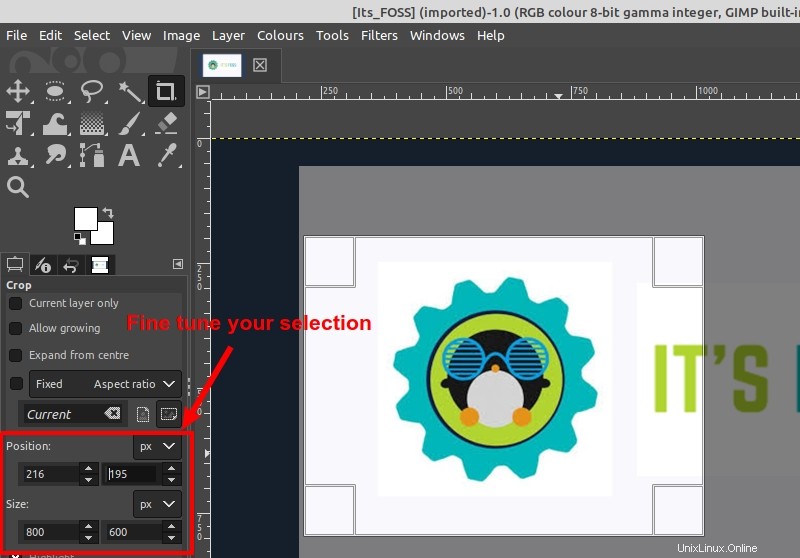
V tomto okamžiku najetím kurzoru myši na kterýkoli ze čtyř rohů výběru změníte kurzor myši a zvýrazníte tuto oblast. To vám nyní umožňuje doladit výběr pro oříznutí. Tuto část výběru můžete přesunout kliknutím a přetažením na kteroukoli stranu nebo roh.
Jakmile bude oblast dostatečně dobrá na to, aby ji bylo možné oříznout, stačí stisknout „Enter ” na klávesnici pro oříznutí.
Pokud kdykoli budete chtít začít znovu nebo se rozhodnete, že nebudete ořezávat vůbec, můžete stisknout „Esc ” na klávesnici.
Metoda 2
Dalším způsobem, jak oříznout obrázek, je nejprve provést výběr pomocí Nástroje pro výběr obdélníku .
Nástroje → Nástroje pro výběr → Výběr obdélníku
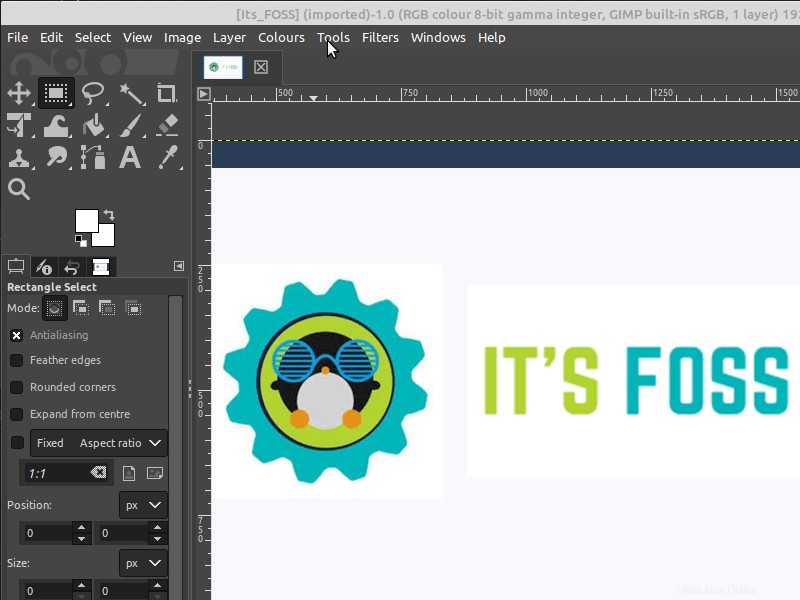
Poté můžete výběr zvýraznit stejným způsobem jako Nástroj oříznutí a upravte také výběr. Jakmile budete mít výběr, který se vám líbí, můžete obrázek oříznout, aby se tomuto výběru vešel přes
Obrázek → Oříznout na výběr
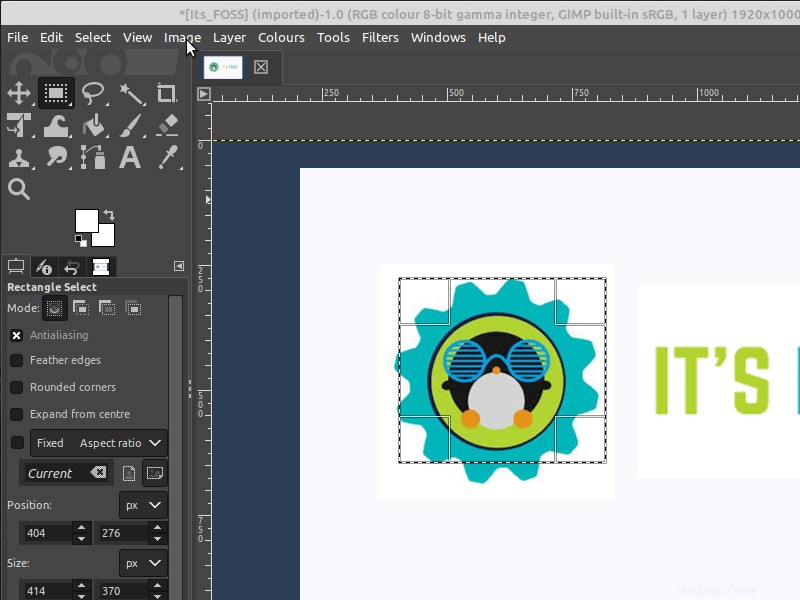
Závěr
Přesné oříznutí obrázku lze považovat za základní výhodu pro uživatele GIMPu. Můžete si vybrat, která metoda lépe vyhovuje vašim potřebám, a prozkoumat její potenciál.
Pokud máte nějaké dotazy ohledně postupu, dejte mi prosím vědět v komentářích níže. Pokud „toužíte“ po dalších výukových programech GIMP, nezapomeňte se přihlásit k odběru na svých oblíbených platformách sociálních médií!